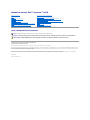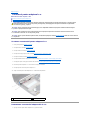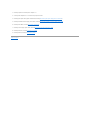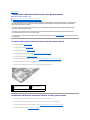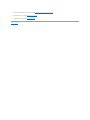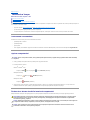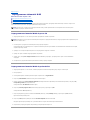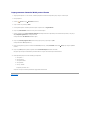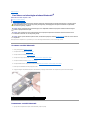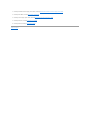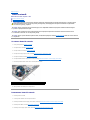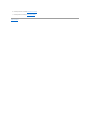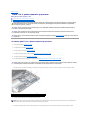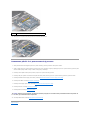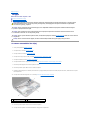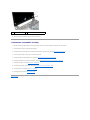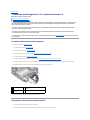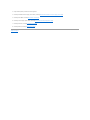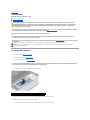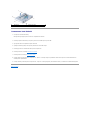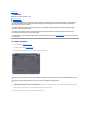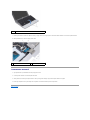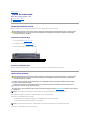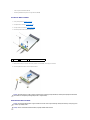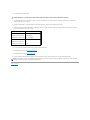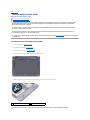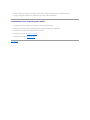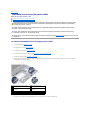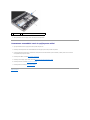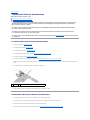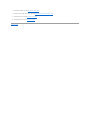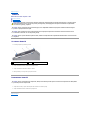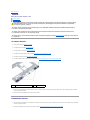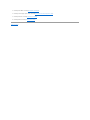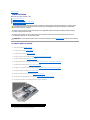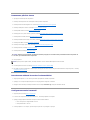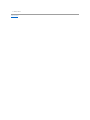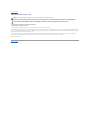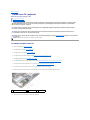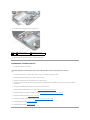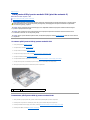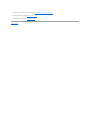Dell Inspiron Mini 10 1010 Manual de utilizare
- Tip
- Manual de utilizare

ManualdeserviceDell™Inspiron™1010
Note, atenţionări şi avertismente
Informaţiile din acest document pot fi modificate fărănotificare.
©2009DellInc.Toatedrepturilerezervate.
Este strict interzisăreproducerea sub orice formăa acestor materiale, fărăautorizaţia scrisăde la Dell Inc.
Mărcilecomercialeutilizateînacesttext:Dell, logo-ul DELL şi Inspiron sunt mărci comerciale ale Dell Inc.; Bluetooth este o marcăcomercialăînregistratădeţinutăde Bluetooth SIG,
Inc. şi este utilizatăde către Dell sub licenţă; Microsoft, Windows, Windows Vista şi logo-ul butonului de start Windows Vista sunt mărci comerciale sau mărcicomercialeînregistrate
aleMicrosoftCorporationînStateleUniteşi/sauînalteţări.
Alte mărci comerciale şidenumiricomercialepotfiutilizateînacestdocumentpentrureferirefielaentităţile care au drepturi asupra mărcilor şi denumirilor, fie la produsele
acestora. Dell Inc. neagăorice interes de proprietate asupra mărcilor comerciale şi denumirilor comerciale cu excepţiacelorcareîiaparţin.
Model PP19S
Februarie 2009 Rev. A00
Înaintedeaîncepe
Bateria
Tastatura
Zonadesprijinpentrumâini
Hard diskul
Plăcile de comunicaţie
Ansamblulzoneidesprijinpentrumâini
Placa pentru indicatorul luminos de stare pentru baterie
Boxele
Card intern cu tehnologie wireless Bluetooth®
Placa pentru butonul de alimentare
Bateria rotundă
Placa 2-în-1 pentru memorie şi procesor
Cititorul de medii magnetice 3-în-1 (placăde extensie 1)
Cardul tuner TV (opţional)
Placa pentru USB şi pentru modulul SIM (placăde extensie 2)
Conectorul pentru adaptorul c.a.
Afişajul
Placa de sistem
Reprogramarea sistemului BIOS
NOTA: O NOTA indicăinformaţii importante care văajutăsăutilizaţi mai bine computerul dvs.
ATENŢIE: O ATENŢIE indicăun pericol potenţialdedeteriorareahardware-ului sau de pierdere de date şi văaratăcum săevitaţi problema.
AVERTISMENT: Un AVERTISMENT indicăun pericol potenţial de deteriorare a bunurilor, de vătămare corporalăsau de deces.

ÎnapoilaCuprins
Conectorul pentru adaptorul c.a.
ManualdeserviceDell™Inspiron™1010
Scoaterea conectorului pentru adaptorul c.a.
Remontarea conectorului adaptorului de c.a.
Scoaterea conectorului pentru adaptorul c.a.
1. Urmaţi instrucţiunile din Înaintedeaîncepe.
2. Scoateţi bateria (consultaţi Scoaterea bateriei).
3. Scoateţi tastatura (consultaţi Scoaterea tastaturii).
4. Scoateţizonadesprijinpentrumâini(consultaţi Scoatereazoneidesprijinpentrumâini).
5. Scoateţi hard diskul (consultaţi Scoaterea hard diskului).
6. Scoateţiansamblulzoneidesprijinpentrumâini(consultaţi Scoatereaansambluluizoneidesprijinpentrumâini).
7. Scoateţi placa pentru USB şi pentru modulul SIM (consultaţi Scoaterea plăcii pentru USB şi pentru modulul SIM).
8. Deconectaţi cablul adaptorului c.a. de la conectorul de pe placa de sistem.
9. Scoateţi suportul conectorului pentru adaptorul c.a.
10. Glisaţiconectorulpentrucabluladaptoruluic.a.înafarabazeicomputerului.
Remontarea conectorului adaptorului de c.a.
1. Aşezaţi conectorul pentru cablul adaptorului c.a. pe placa de sistem.
AVERTISMENT: Înaintedeaefectualucrăriîninteriorulcomputerului,citiţi instrucţiunile de siguranţălivrateîmpreunăcu computerul. Pentru
informaţii suplimentare despre cele mai bune practici privind siguranţa, consultaţi pagina de start pentru conformitatea cu reglementările
www.dell.com/regulatory_compliance.
ATENŢIE: Pentru a evita descărcarea electrostatică, legaţi-vălaoîmpământareutilizândobrăţarăpentruîncheieturamâiniisauatingând
periodic o suprafaţăde metal nevopsită.
ATENŢIE: Doar un tehnician de service autorizat trebuie săfacăreparaţii la computerul dvs. Deteriorările cauzate de lucrările de service
neautorizate de cătreDell™nusuntacoperitedegaranţie.
ATENŢIE: Pentru a preveni deteriorarea plăcii de sistem, scoateţi bateria principală(consultaţi Scoaterea bateriei)înaintedealucraîninteriorul
computerului.
1
suport pentru conectorul adaptorului c.a.
2
conectorul plăcii de sistem

2. Remontaţi suportul conectorului pentru adaptorul c.a.
3. Conectaţi cablul adaptorului c.a. la conectorul de pe placa de sistem.
4. Remontaţi placa pentru USB şi pentru modulul SIM (consultaţi Remontarea plăcii pentru USB şi pentru modulul SIM).
5. Remontaţiansamblulzoneidesprijinpentrumâini(consultaţi Remontareaansambluluizoneidesprijinpentrumâini).
6. Remontaţi hard diskul (consultaţi Remontarea hard diskului).
7. Remontaţizonadesprijinpentrumâini(consultaţi Remontareazoneidesprijinpentrumâini).
8. Remontaţi tastatura (consultaţi Remontarea tastaturii).
9. Remontaţi bateria (consultaţi Remontarea bateriei).
ÎnapoilaCuprins

ÎnapoilaCuprins
Placa pentru indicatorul luminos de stare pentru baterie
ManualdeserviceDell™Inspiron™1010
Scoaterea plăcii pentru indicatorul luminos de stare pentru baterie
Remontarea plăcii pentru indicatorul luminos de stare pentru baterie
Scoaterea plăcii pentru indicatorul luminos de stare pentru baterie
1. Urmaţi instrucţiunile din Înaintedeaîncepe.
2. Scoateţi bateria (consultaţi Scoaterea bateriei).
3. Scoateţi tastatura (consultaţi Scoaterea tastaturii).
4. Scoateţizonadesprijinpentrumâini(consultaţi Scoatereazoneidesprijinpentrumâini).
5. Scoateţi hard diskul (consultaţi Scoaterea hard diskului).
6. Scoateţiansamblulzoneidesprijinpentrumâini(consultaţi Scoatereaansambluluizoneidesprijinpentrumâini).
7. Deconectaţi cablul plăcii pentru indicatorul luminos de stare pentru baterie de la conectorul de pe placa de sistem.
8. Ridicaţi placa pentru indicatorul luminos de stare pentru baterie de pe baza computerului.
Remontarea plăcii pentru indicatorul luminos de stare pentru baterie
1. Remontaţi placa pentru indicatorul luminos de stare pentru baterie pe baza computerului.
2. Conectaţi cablul plăcii pentru indicatorul luminos de stare pentru baterie la conectorul de pe placa de sistem.
3. Remontaţiansamblulzoneidesprijinpentrumâini(consultaţi Remontareaansambluluizoneidesprijinpentrumâini).
4. Remontaţi hard diskul (consultaţi Remontarea hard diskului).
AVERTISMENT: Înaintedeaefectualucrăriîninteriorulcomputerului,citiţi instrucţiunile de siguranţălivrateîmpreunăcu computerul. Pentru
informaţii suplimentare despre cele mai bune practici privind siguranţa, consultaţi pagina de start pentru conformitatea cu reglementările
www.dell.com/regulatory_compliance.
ATENŢIE: Pentru a evita descărcarea electrostatică, legaţi-vălaoîmpământareutilizândobrăţarăpentruîncheieturamâiniisauatingând
periodic o suprafaţăde metal nevopsită.
ATENŢIE: Doar un tehnician de service autorizat trebuie săfacăreparaţii la computerul dvs. Deteriorările cauzate de lucrările de service
neautorizate de cătreDell™nusuntacoperitedegaranţie.
ATENŢIE: Pentru a preveni deteriorarea plăcii de sistem, scoateţi bateria principală(consultaţi Scoaterea bateriei)înaintedealucraîninteriorul
computerului.
1
conector pentru cablul plăcii pentru
indicatorul luminos de stare pentru
baterie
2
cablul plăcii pentru indicatorul
luminos de stare pentru
baterie
3
placa pentru indicatorul luminos de stare pentru baterie

ÎnapoilaCuprins
Înaintedeaîncepe
ManualdeserviceDell™Inspiron™1010
Instrumente recomandate
Oprirea computerului
Înaintedeaefectualucrăriîninteriorulcomputerului
Aceastăsecţiune oferăproceduri pentru demontarea şimontareacomponentelorîncomputeruldvs.Dacănu se prevede altfel, fiecare procedurăpresupune că
suntîndepliniteurmătoarele condiţii:
l Aţi parcurs paşii din Oprirea computerului şi Înaintedeaefectualucrăriîninteriorulcomputerului;
l Aţi citit informaţiile de siguranţălivrateîmpreunăcu computerul;
l O componentăpoate fi remontatăsau, dacăeste achiziţionatăseparat, instalatăprinurmareaînordineinversăa procedurilor de scoatere.
Instrumente recomandate
Procedurile din acest document pot necesita următoarele instrumente:
l Şurubelniţămicăcuvârfullat
l ŞurubelniţăPhillips
l Ştift de plastic
l CDdeupgradepentruBIOSsauprogramulexecutabildeactualizareasistemuluiBIOSdisponibilpesite-ul Web de asistenţăDell la support.dell.com
Oprirea computerului
1. Salvaţi şiînchideţi toate fişierele deschise şiînchideţi toate programele deschise.
2. Închideţi sistemul de operare:
Microsoft
®
Windows
®
Vista:
Faceţi clic pe Start , apoi clic pe săgeata şi clic pe Shut Down(Închidere).
Desktop Dell Ubuntu
®
:
Faceţi clic pe ® Quit (Ieşire) ® Shut Down(Închidere).
Desktop clasic Ubuntu:
Faceţi clic pe ® Shut Down(Închidere).
3. Asiguraţi-văcăaţi oprit computerul şi toate dispozitivele ataşate.Încazulîncarecomputerulsaudispozitiveleataşate nu s-au oprit automat la
închidereasistemuluideoperare,apăsaţi şi ţineţi apăsatbutonuldepornire/oprirepânăcândcomputerulseopreşte.
Înaintedeaefectualucrăriîninteriorulcomputerului
Utilizaţi următoarele instrucţiuni de siguranţăpentru a văprotejacomputerulîmpotrivaeventualelordeteriorări şi a văasigura siguranţa personală.
ATENŢIE: Pentru a evita pierderea datelor, salvaţi şiînchideţi toate fişierele deschise şi ieşiţidintoateprogrameledeschiseînaintesăînchideţi
computerul.
AVERTISMENT: Înaintedeaefectualucrăriîninteriorulcomputerului,citiţi instrucţiunile de siguranţălivrateîmpreunăcu computerul. Pentru
informaţii suplimentare despre cele mai bune practici privind siguranţa, consultaţi pagina de start pentru conformitatea cu reglementările
www.dell.com/regulatory_compliance.
ATENŢIE: Manipulaţi componentele şi cardurile cu grijă. Nu atingeţi componentele sau contactele de pe un card. Prindeţi un card de margine sau
de suportul său metalic. Prindeţi o componentă, cum ar fi un procesor, de marginile acestuia, nu de pini.
ATENŢIE: Doar un tehnician de service autorizat trebuie săfacăreparaţii la computerul dvs. Deteriorările cauzate de lucrările de service
neautorizate de către Dell nu sunt acoperite de garanţia dvs.

1. Asiguraţi-văcăsuprafaţa de lucru este planăşi curatăpentruaprevenizgâriereacapaculuicomputerului.
2. Opriţi computerul. Consultaţi Oprirea computerului.
3. Deconectaţi toate cablurile de telefon sau de reţea de la computer.
4. Apăsaţi şi scoateţi toate cardurile instalate din cititorul de medii magnetice.
5. Deconectaţi computerul şi toate dispozitivele ataşate de la prizele electrice.
6. Scoateţi bateria (consultaţi Scoaterea bateriei).
7. Întoarceţi computerul cu partea superioarăînsus,deschideţi afişajul şi apăsaţi pe butonul de alimentare pentru a conecta placa de sistem la
împământare.
ÎnapoilaCuprins
ATENŢIE: Atuncicânddeconectaţi un cablu, trageţi de conectorul săusaudemâneruldetragereşi nu de cablul propriu-zis. Unele cabluri au
conectori cu lamele de fixare; dacădeconectaţi acest tip de cablu, apăsaţipelameleledefixareînaintesădeconectaţicablul.Întimpceseparaţi
conectorii, ţineţi-i aliniaţidreptpentruaevitaîndoireapinilorconectorilor.Deasemenea,înaintesăconectaţi un cablu, asiguraţi-văcăambii
conectori sunt orientaţi corect şi aliniaţi.
ATENŢIE: Pentru a evita deteriorarea computerului, efectuaţi următorii paşiînaintedeaefectualucrăriîninteriorulcomputerului.
ATENŢIE: Pentru a deconecta un cablu de reţea,întâidecuplaţi cablul de la computer şi apoi decuplaţi-l de la dispozitivul de reţea.

ÎnapoilaCuprins
Reprogramarea sistemului BIOS
ManualdeserviceDell™Inspiron™1010
Reprogramarea sistemului BIOS de pe un CD
Reprogramarea sistemului BIOS de pe hard disk
Reprogramarea sistemului BIOS pentru Ubuntu
Dacănoua placăde sistem este livratăcu un CD cu program de actualizare pentru BIOS, reprogramaţi sistemul BIOS de pe CD. Dacănu aveţi un CD cu
program de actualizare pentru BIOS, reprogramaţi sistemul BIOS de pe hard disk.
Reprogramarea sistemului BIOS de pe un CD
1. Asiguraţi-văcăadaptorul c.a. este conectat şi căbateria principalăeste instalatăcorespunzător.
2. Introduceţi CD-ul cu programul de actualizare pentru BIOS şi reporniţi computerul.
Urmaţi instrucţiunile care se afişeazăpe ecran. Computerul continuăsăporneascăşi actualizeazănoulsistemBIOS.Cândactualizareaestecompletă,
computerul reporneşte automat.
3. Apăsaţipe<F2>întimpulsecvenţei POST pentru a accesa programul de configurare a sistemului.
4. Apăsaţi <F9> pentru a restabili configuraţia implicităa computerului.
5. Apăsaţi <Esc>, selectaţi Save changes and reboot (Salveazămodificările şi reporneşte), apoi apăsaţi <Enter> pentru a salva modificările de
configuraţie.
6. Scoateţi CD-ul cu programul de actualizare pentru BIOS din unitate şi reporniţi computerul.
Reprogramarea sistemului BIOS de pe hard disk
1. Asiguraţi-văcăadaptorul c.a. este conectat, căbateria principalăeste instalatăcorespunzător şi căaţi ataşat un cablu de reţea.
2. Porniţi computerul.
3. Localizaţi ultimul fişier de actualizare pentru BIOS pentru computerul dvs. la support.dell.com.
4. Faceţi clic pe Download Now (Descărcare acum) pentru a descărca fişierul.
5. Dacăse afişeazăfereastra Export Compliance Disclaimer (Declaraţie de limitare a răspunderii privind conformitatea exporturilor), faceţi clic pe Yes,
IAcceptthisAgreement(Da, accept acest acord).
Se afişeazăfereastra File Download (Descărcare fişier).
6. Faceţi clic pe Save this program to disk (Salvare acest program pe disc) şi apoi faceţi clic pe OK.
Se afişeazăfereastra Save In(Salvareîn).
7. Faceţi clic pe săgeataînjospentruavizualizameniulSave In(Salvareîn),selectaţi Desktop (Desktop) şi apoi faceţi clic pe Save (Salvare).
Fişierul se descarcăpe desktopul dvs.
8. Faceţi clic pe Close(Închidere)dacăapare fereastra Download Complete (Descărcare terminată).
Pictograma fişierului apare pe desktopul dvs. şi este denumităla fel ca fişierul de actualizare pentru BIOS descărcat.
9. Faceţi dublu clic pe pictograma fişierului de pe desktop şi urmaţi instrucţiunile de pe ecran.
NOTA: Computerul dvs. nu dispune de o unitate opticăinternă. Utilizaţiounitateopticăexternăsau orice dispozitiv extern de stocare pentru
procedurile care presupun utilizarea de discuri.
NOTA: Dacăutilizaţi un CD cu program de actualizare pentru BIOS pentru a reprograma sistemul BIOS, configuraţi computerul săse iniţializeze de pe CD
înaintedeaintroduceCD-ul.

Reprogramarea sistemului BIOS pentru Ubuntu
1. Asiguraţi-văcăadaptorul c.a. este conectat, căbateria principalăeste instalatăcorespunzător şi căaţi ataşat un cablu de reţea.
2. Porniţi computerul.
3. Selectaţi ® Places (Locaţii)® Documents (Documente).
4. Creaţi un folder nou şi denumiţi-l BIOS.
5. Localizaţi ultimul fişier de actualizare pentru BIOS pentru computerul dvs. la support.dell.com.
6. Faceţi clic pe Download Now (Descărcare acum) pentru a descărca fişierul.
7. Dacăse afişeazăfereastra Export Compliance Disclaimer (Declaraţie de limitare a răspunderii privind conformitatea exporturilor), faceţi clic pe
Yes,IAcceptthisAgreement (Da, accept acest acord).
Se afişeazăfereastra File Download (Descărcare fişier).
8. Faceţi clic pe Save this program to disk (Salvare acest program pe disc) şi apoi faceţi clic pe OK.
Se afişeazăfereastra Save In(Salvareîn).
9. Faceţi clic pe săgeataînjospentruavizualizameniulSave In (Salvareîn),selectaţi Documents (Documente)® BIOS şi apoi faceţi clic pe Save
(Salvare).
10. Faceţi clic pe Close(Închidere)dacăse afişeazăfereastra Download Complete (Descărcare terminată).
Pictograma fişieruluiapareînfolderulBIOSşi este denumităla fel ca fişierul de actualizare pentru BIOS descărcat.
11. Deschideţi ultima aplicaţie cu linii de comandăşi procedaţi astfel:
a. Tastaţi sudo -s
b. Tastaţi o parolă
c. Tastaţi cd Documents
d. Tastaţi cd BIOS
e. Tastaţi ./1210a00
Se afişeazăşirul flash start...
Computerul va reporni automat dupăfinalizarea reprogramării sistemului BIOS.
ÎnapoilaCuprins

ÎnapoilaCuprins
Card intern cu tehnologie wireless Bluetooth
®
ManualdeserviceDell™Inspiron™1010
Scoaterea cardului Bluetooth
Remontarea cardului Bluetooth
Dacă, împreunăcu computerul dvs., aţi comandat şi un card cu tehnologie wireless Bluetooth, acest card este deja instalat.
Scoaterea cardului Bluetooth
1. Urmaţi instrucţiunile din Înaintedeaîncepe.
2. Scoateţi bateria (consultaţi Scoaterea bateriei).
3. Scoateţi tastatura (consultaţi Scoaterea tastaturii).
4. Scoateţizonadesprijinpentrumâini(consultaţi Scoatereazoneidesprijinpentrumâini).
5. Scoateţi hard diskul (consultaţi Scoaterea hard diskului).
6. Scoateţiansamblulzoneidesprijinpentrumâini(consultaţi Scoatereaansambluluizoneidesprijinpentrumâini).
7. Întoarceţiinversansamblulzoneidesprijinpentrumâini.
8. Trageţi de marginea compartimentului pentru cardul Bluetooth şiîmpingeţi cardul Bluetooth din compartiment, dupăcum se aratăînimagine.
Remontarea cardului Bluetooth
1. AşezaţicardulîncompartimentulpentrucarduriBluetoothşi fixaţi-lînpoziţie.
AVERTISMENT: Înaintedeaefectualucrăriîninteriorulcomputerului,citiţi instrucţiunile de siguranţălivrateîmpreunăcu computerul. Pentru
informaţii suplimentare despre cele mai bune practici privind siguranţa, consultaţi pagina de start pentru conformitatea cu reglementările
www.dell.com/regulatory_compliance.
ATENŢIE: Pentru a evita descărcarea electrostatică, legaţi-vălaoîmpământareutilizândobrăţarăpentruîncheieturamâiniisauatingând
periodic o suprafaţăde metal nevopsită.
ATENŢIE: Doar un tehnician de service autorizat trebuie săfacăreparaţii la computerul dvs. Deteriorările cauzate de lucrările de service
neautorizate de cătreDell™nusuntacoperitedegaranţie.
ATENŢIE: Pentru a preveni deteriorarea plăcii de sistem, scoateţi bateria principală(consultaţi Scoaterea bateriei)înaintedealucraîninteriorul
computerului.
1
compartiment card Bluetooth
2
card Bluetooth

2. Remontaţiansamblulzoneidesprijinpentrumâini(consultaţi Remontareaansambluluizoneidesprijinpentrumâini).
3. Remontaţi hard diskul (consultaţi Remontarea hard diskului).
4. Remontaţizonadesprijinpentrumâini(consultaţi Remontareazoneidesprijinpentrumâini).
5. Remontaţi tastatura (consultaţi Remontarea tastaturii).
6. Remontaţi bateria (consultaţi Remontarea bateriei).
ÎnapoilaCuprins

ÎnapoilaCuprins
Bateria rotundă
ManualdeserviceDell™Inspiron™1010
Scoaterea bateriei rotunde
Remontarea bateriei rotunde
Scoaterea bateriei rotunde
1. Urmaţi instrucţiunile din Înaintedeaîncepe.
2. Scoateţi bateria (consultaţi Scoaterea bateriei).
3. Scoateţi tastatura (consultaţi Scoaterea tastaturii).
4. Scoateţizonadesprijinpentrumâini(consultaţi Scoatereazoneidesprijinpentrumâini).
5. Scoateţi hard diskul (consultaţi Scoaterea hard diskului).
6. Scoateţiansamblulzoneidesprijinpentrumâini(consultaţi Scoatereaansambluluizoneidesprijinpentrumâini).
7. Deconectaţi cablul bateriei rotunde de la conectorul plăcii de sistem.
8. Ridicaţi bateria rotundăde pe baza computerului.
Remontarea bateriei rotunde
1. Remontaţi bateria rotundă.
2. Conectaţi cablul bateriei rotunde la placa de sistem.
3. Remontaţiansamblulzoneidesprijinpentrumâini(consultaţi Remontareaansambluluizoneidesprijinpentrumâini).
4. Remontaţi hard diskul (consultaţi Remontarea hard diskului).
5. Remontaţizonadesprijinpentrumâini(consultaţi Remontareazoneidesprijinpentrumâini).
AVERTISMENT: Înaintedeaefectualucrăriîninteriorulcomputerului,citiţi instrucţiunile de siguranţălivrateîmpreunăcu computerul. Pentru
informaţii suplimentare despre cele mai bune practici privind siguranţa, consultaţi pagina de start pentru conformitatea cu reglementările
www.dell.com/regulatory_compliance.
ATENŢIE: Pentru a evita descărcarea electrostatică, legaţi-vălaoîmpământareutilizândobrăţarăpentruîncheieturamâiniisauatingând
periodic o suprafaţăde metal nevopsită.
ATENŢIE: Doar un tehnician de service autorizat trebuie săfacăreparaţii la computerul dvs. Deteriorările cauzate de lucrările de service
neautorizate de cătreDell™nusuntacoperitedegaranţie.
ATENŢIE: Pentru a preveni deteriorarea plăcii de sistem, scoateţi bateria principală(consultaţi Scoaterea bateriei)înaintedealucraîninteriorul
computerului.
1
baterie rotundă
2
conector cablu baterie rotundă

ÎnapoilaCuprins
Placa 2-în-1 pentru memorie şi procesor
ManualdeserviceDell™Inspiron™1010
Scoaterea plăcii 2-în-1 pentru memorie şi procesor
Remontarea plăcii 2-în-1 pentru memorie şi procesor
Scoaterea plăcii 2-în-1 pentru memorie şi procesor
1. Urmaţi instrucţiunile din Înaintedeaîncepe.
2. Scoateţi bateria (consultaţi Scoaterea bateriei).
3. Scoateţi tastatura (consultaţi Scoaterea tastaturii).
4. Scoateţizonadesprijinpentrumâini(consultaţi Scoatereazoneidesprijinpentrumâini).
5. Scoateţi hard diskul (consultaţi Scoaterea hard diskului).
6. Scoateţiansamblulzoneidesprijinpentrumâini(consultaţi Scoatereaansambluluizoneidesprijinpentrumâini).
7. Scoateţi cele patru şuruburi care fixeazăcarcasa plăcii de sistem pentru procesor şi placa 2-în-1 pentru memorie şi procesor pe placa de sistem.
8. Scoateţi cele douăsuporturi termoconductoare de pe procesor.
9. Distanţaţi cu degetele clemele de fixare de pe fiecare parte a conectorului plăcii 2-în-1 pentru memorie şiprocesorpânăcândplacaseridică.
AVERTISMENT: Înaintedeaefectualucrăriîninteriorulcomputerului,citiţi instrucţiunile de siguranţălivrateîmpreunăcu computerul. Pentru
informaţii suplimentare despre cele mai bune practici privind siguranţa, consultaţi pagina de start pentru conformitatea cu reglementările
www.dell.com/regulatory_compliance.
ATENŢIE: Pentru a evita descărcarea electrostatică, legaţi-vălaoîmpământareutilizândobrăţarăpentruîncheieturamâiniisauatingând
periodic o suprafaţăde metal nevopsită.
ATENŢIE: Doar un tehnician de service autorizat trebuie săfacăreparaţii la computerul dvs. Deteriorările cauzate de lucrările de service
neautorizate de cătreDell™nusuntacoperitedegaranţie.
ATENŢIE: Pentru a preveni deteriorarea plăcii de sistem, scoateţi bateria principală(consultaţi Scoaterea bateriei)înaintedealucraîninteriorul
computerului.
ATENŢIE: Dupăce aţi scos placa 2-în-1 pentru memorie şi procesor din computer, depozitaţi-oîntr-o pungăde protecţie antistatică(consultaţi
„Protecţiaîmpotrivadescărcării electrostatice”îninstrucţiunile privind siguranţa livrate cu computerul dvs.).
1
carcasa plăcii de sistem pentru procesor
2
şuruburi (4)
NOTA: Este posibil ca suporturile termoconductoare sărămânăînparteainferioarăa carcasei plăcii de sistem pentru procesor. Scoateţi suporturile
termoconductoare din partea inferioarăa carcasei plăcii de sistem pentru procesor.

10. Ridicaţi placa 2-în-1 pentru memorie şi procesor din conectorul plăcii de sistem.
Remontarea plăcii 2-în-1 pentru memorie şi procesor
1. Aliniaţi orificiul conectorului marginal al plăcii 2-în-1 pentru memorie şi procesor şi lamela din slotul pentru conector.
2. Glisaţi cu putere placa 2-în-1 pentru memorie şiprocesorînslotlaununghide45degradeşi apăsaţi uşor placa 2-în-1 pentru memorie şiprocesorpână
cândsefixeazăînpoziţie. Dacănu auziţi un declic, scoateţi placa şi reinstalaţi-o.
3. Remontaţi carcasa plăcii de sistem pentru procesor pe placa 2-în-1 pentru memorie şi procesor.
4. Remontaţi cele patru şuruburi care fixeazăcarcasa plăcii de sistem pentru procesor şi placa 2-în-1 pentru memorie şi procesor pe placa de sistem.
5. Remontaţiansamblulzoneidesprijinpentrumâini(consultaţi Remontareaansambluluizoneidesprijinpentrumâini).
6. Remontaţi hard diskul (consultaţi Remontarea hard diskului).
7. Remontaţizonadesprijinpentrumâini(consultaţi Remontareazoneidesprijinpentrumâini).
8. Remontaţi tastatura (consultaţi Remontarea tastaturii).
9. Remontaţi bateria (consultaţi Remontarea bateriei).
10. Actualizaţi sistemul BIOS (consultaţi Reprogramarea sistemului BIOS).
ÎnapoilaCuprins
1
cleme de fixare
ATENŢIE: Înaintedeapornicomputerul,remontaţi toate şuruburile şi asiguraţi-văcănu rămâneniciunşurub rătăcitîninteriorulcomputerului.În
caz contrar, pot rezulta deteriorări ale computerului.

ÎnapoilaCuprins
Afişajul
ManualdeserviceDell™Inspiron™1010
Scoaterea ansamblului de afişaj
Remontarea ansamblului de afişaj
Scoaterea ansamblului de afişaj
1. Urmaţi instrucţiunile din Înaintedeaîncepe.
2. Scoateţi bateria (consultaţi Scoaterea bateriei).
3. Scoateţi tastatura (consultaţi Scoaterea tastaturii).
4. Scoateţizonadesprijinpentrumâini(consultaţi Scoatereazoneidesprijinpentrumâini).
5. Scoateţi hard diskul (consultaţi Scoaterea hard diskului).
6. Scoateţiansamblulzoneidesprijinpentrumâini(consultaţi Scoatereaansambluluizoneidesprijinpentrumâini).
7. Deconectaţi cablul afişajului de la conectorul plăcii de sistem.
8. Deconectaţi cablurile pentru Mini-Card de la conectorii respectivi.
9. Reţineţi modul de direcţionare a cablurilor pentru Mini-Card şi trageţi cablurile pentru Mini-Cardînafarăprinplacadesistem,astfelîncâtsănu acopere
baza computerului.
10. Scoateţi cititorul de medii magnetice 3-în-1 (consultaţi Scoaterea cititorului de medii magnetice).
11. Deconectaţi cablurile pentru tunerul TV de la conectorii respectivi.
12. Scoateţi cele douăşuruburi care fixeazăansamblul de afişaj pe baza computerului.
AVERTISMENT: Înaintedeaefectualucrăriîninteriorulcomputerului,citiţi instrucţiunile de siguranţălivrateîmpreunăcu computerul. Pentru
informaţii suplimentare despre cele mai bune practici privind siguranţa, consultaţi pagina de start pentru conformitatea cu reglementările
www.dell.com/regulatory_compliance.
ATENŢIE: Pentru a evita descărcarea electrostatică, legaţi-vălaoîmpământareutilizândobrăţarăpentruîncheieturamâiniisauatingând
periodic o suprafaţăde metal nevopsită.
ATENŢIE: Doar un tehnician de service autorizat trebuie săfacăreparaţii la computerul dvs. Deteriorările cauzate de lucrările de service
neautorizate de cătreDell™nusuntacoperitedegaranţie.
ATENŢIE: Pentru a preveni deteriorarea plăcii de sistem, scoateţi bateria principală(consultaţi Scoaterea bateriei)înaintedealucraîninteriorul
computerului.
ATENŢIE: Pentru a evita deteriorarea afişajului, nu trebuie sădezasamblaţi ansamblul de afişaj de tip Edge-to-Edgeînexterior.
1
conector cablu de afişaj
2
cabluri pentru conectorul Mini-Card
3
cabluri pentru conectorul pentru tuner TV

13. Ridicaţi şi scoateţi ansamblul de afişaj de pe baza computerului.
Remontarea ansamblului de afişaj
1. Aşezaţi ansamblul de afişajînpoziţie şi remontaţi cele douăşuruburi care fixeazăansamblul de afişaj pe baza computerului.
2. Conectaţi cablul de afişaj la conectorul plăcii de sistem.
3. Direcţionaţi cablurile pentru Mini-Card şi conectaţi-le la Mini-Carduri, dacăeste cazul (consultaţi Remontarea Mini-Cardului).
4. Conectaţi cablurile pentru cardul tuner TV la conectorii respectivi.
5. Remontaţi cititorul de medii magnetice 3-în-1 (consultaţi Remontarea cititorului de medii magnetice).
6. Remontaţiansamblulzoneidesprijinpentrumâini(consultaţi Remontareaansambluluizoneidesprijinpentrumâini).
7. Remontaţi hard diskul (consultaţi Remontarea hard diskului).
8. Remontaţizonadesprijinpentrumâini(consultaţi Remontareazoneidesprijinpentrumâini).
9. Remontaţi tastatura (consultaţi Remontarea tastaturii).
10. Remontaţi bateria (consultaţi Remontarea bateriei).
ÎnapoilaCuprins
1
şuruburi (2)
2
ansamblu de afişaj

ÎnapoilaCuprins
Cititorul de medii magnetice 3-în-1 (placăde extensie 1)
ManualdeserviceDell™Inspiron™1010
Scoaterea cititorului de medii magnetice
Remontarea cititorului de medii magnetice
Scoaterea cititorului de medii magnetice
1. Urmaţi instrucţiunile din Înaintedeaîncepe.
2. Scoateţi bateria (consultaţi Scoaterea bateriei).
3. Scoateţi tastatura (consultaţi Scoaterea tastaturii).
4. Scoateţizonadesprijinpentrumâini(consultaţi Scoatereazoneidesprijinpentrumâini).
5. Scoateţi hard diskul (consultaţi Scoaterea hard diskului).
6. Scoateţiansamblulzoneidesprijinpentrumâini(consultaţi Scoatereaansambluluizoneidesprijinpentrumâini).
7. Trageţidemâneruldetragerepentruadeconectacablulpentrucititoruldemediimagneticedelaconectoruldepecititoruldemediimagnetice.
8. Îndepărtaţi banda de plastic care fixeazăcititorul de medii magnetice pe baza computerului.
9. Ridicaţi cititorul de medii magnetice de pe baza computerului.
Remontarea cititorului de medii magnetice
1. Aşezaţi cititorul de medii magnetice pe baza computerului.
2. Conectaţi cablul pentru cititorul de medii magnetice la conectorul pentru cititorul de medii magnetice.
AVERTISMENT: Înaintedeaefectualucrăriîninteriorulcomputerului,citiţi instrucţiunile de siguranţălivrateîmpreunăcu computerul. Pentru
informaţii suplimentare despre cele mai bune practici privind siguranţa, consultaţi pagina de start pentru conformitatea cu reglementările
www.dell.com/regulatory_compliance.
ATENŢIE: Pentru a evita descărcarea electrostatică, legaţi-vălaoîmpământareutilizândobrăţarăpentruîncheieturamâiniisauatingând
periodic o suprafaţăde metal nevopsită.
ATENŢIE: Doar un tehnician de service autorizat trebuie săfacăreparaţii la computerul dvs. Deteriorările cauzate de lucrările de service
neautorizate de cătreDell™nusuntacoperitedegaranţie.
ATENŢIE: Pentru a preveni deteriorarea plăcii de sistem, scoateţi bateria principală(consultaţi Scoaterea bateriei)înaintedealucraîninteriorul
computerului.
1
mânerdetragere
2
conector cablu pentru cititorul de medii
magnetice
3
cititor de medii
magnetice

3. Fixaţi banda de plastic pe cititorul de medii magnetice.
4. Remontaţiansamblulzoneidesprijinpentrumâini(consultaţi Remontareaansambluluizoneidesprijinpentrumâini).
5. Remontaţi hard diskul (consultaţi Remontarea hard diskului).
6. Remontaţizonadesprijinpentrumâini(consultaţi Remontareazoneidesprijinpentrumâini).
7. Remontaţi tastatura (consultaţi Remontarea tastaturii).
8. Remontaţi bateria (consultaţi Remontarea bateriei).
ÎnapoilaCuprins

ÎnapoilaCuprins
Hard diskul
ManualdeserviceDell™Inspiron™1010
Scoaterea hard diskului
Remontarea hard diskului
Scoaterea hard diskului
1. Urmaţi procedurile din Înaintedeaîncepe.
2. Scoateţi bateria (consultaţi Scoaterea bateriei).
3. Scoateţi tastatura (consultaţi Scoaterea tastaturii).
4. Scoateţi şurubul care fixeazăhard diskul pe baza computerului.
5. Trageţimâneruldetrageresprestângapentruadetaşa hard diskul de pe plăcuţa de separare.
6. Ridicaţi hard diskul din compartimentul pentru hard disk.
7. Scoateţi cele patru şuruburi care fixeazăsuportul hard diskului pe hard disk şi scoateţi suportul.
AVERTISMENT: Încazulîncarescoateţiharddiskuldincomputerîntimpceacestaestefierbinte,nuatingeţi carcasa metalicăa acestuia.
AVERTISMENT: Înaintedeaefectualucrăriîninteriorulcomputerului,citiţi instrucţiunile de siguranţălivrateîmpreunăcu computerul. Pentru
informaţii suplimentare despre cele mai bune practici privind siguranţa, consultaţi pagina de start pentru conformitatea cu reglementările
www.dell.com/regulatory_compliance.
ATENŢIE: Pentruaevitapierdereadedate,închideţi computerul (consultaţi Oprirea computerului)înaintedeascoateharddiskul.Nuscoateţi
harddiskulîntimpcecomputerulestepornitsauseaflăînstaredeinactivitate.
ATENŢIE: Hard diskurile sunt extrem de fragile. Manipulaţi hard diskul cu atenţie.
ATENŢIE: Doar un tehnician de service autorizat trebuie săfacăreparaţii la computerul dvs. Deteriorările cauzate de lucrările de service
neautorizate de către Dell nu sunt acoperite de garanţia dvs.
ATENŢIE: Pentru a preveni deteriorarea plăcii de sistem, scoateţi bateria principală(consultaţi Scoaterea bateriei)înaintedealucraîninteriorul
computerului.
NOTA: Dell nu garanteazăcompatibilitatea şi nu oferăasistenţăpentru hard diskurile obţinutedinaltesursedecâtdelaDell.
NOTA: Dacăinstalaţi un hard disk dintr-o altăsursădecâtDell,trebuiesăinstalaţi un sistem de operare, drivere şi utilitare pe hard diskul nou
(consultaţi Ghidul tehnologic Dell).
ATENŢIE: Cândharddiskulnuseaflăîncomputer,depozitaţi-lîntr-o pungăde protecţie antistatică(consultaţi „Protecţiaîmpotrivadescărcării
electrostatice”îninstrucţiunile privind siguranţa livrate cu computerul dvs.).
1
hard disk
2
mânerdetragere
3
şurub
Pagina se încarcă ...
Pagina se încarcă ...
Pagina se încarcă ...
Pagina se încarcă ...
Pagina se încarcă ...
Pagina se încarcă ...
Pagina se încarcă ...
Pagina se încarcă ...
Pagina se încarcă ...
Pagina se încarcă ...
Pagina se încarcă ...
Pagina se încarcă ...
Pagina se încarcă ...
Pagina se încarcă ...
Pagina se încarcă ...
Pagina se încarcă ...
Pagina se încarcă ...
Pagina se încarcă ...
Pagina se încarcă ...
Pagina se încarcă ...
Pagina se încarcă ...
Pagina se încarcă ...
Pagina se încarcă ...
Pagina se încarcă ...
-
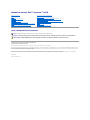 1
1
-
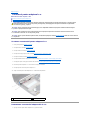 2
2
-
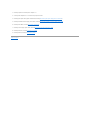 3
3
-
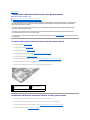 4
4
-
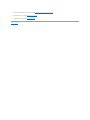 5
5
-
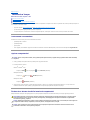 6
6
-
 7
7
-
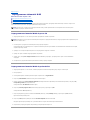 8
8
-
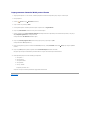 9
9
-
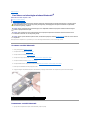 10
10
-
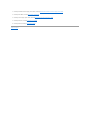 11
11
-
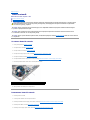 12
12
-
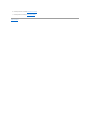 13
13
-
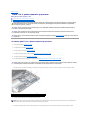 14
14
-
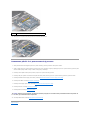 15
15
-
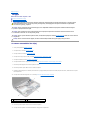 16
16
-
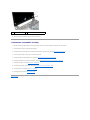 17
17
-
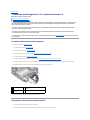 18
18
-
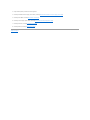 19
19
-
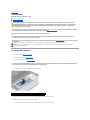 20
20
-
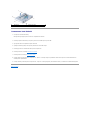 21
21
-
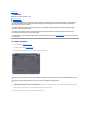 22
22
-
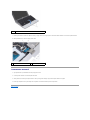 23
23
-
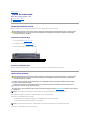 24
24
-
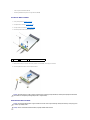 25
25
-
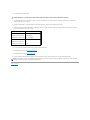 26
26
-
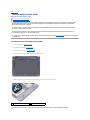 27
27
-
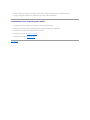 28
28
-
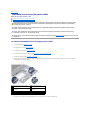 29
29
-
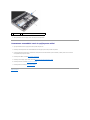 30
30
-
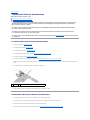 31
31
-
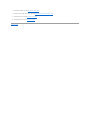 32
32
-
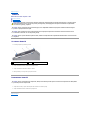 33
33
-
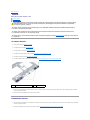 34
34
-
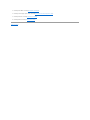 35
35
-
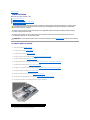 36
36
-
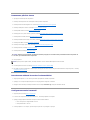 37
37
-
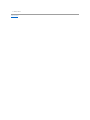 38
38
-
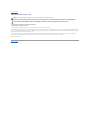 39
39
-
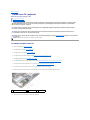 40
40
-
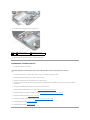 41
41
-
 42
42
-
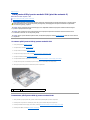 43
43
-
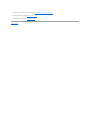 44
44